이 문서는 시스템 관리자가 Intune 계정에 등록하는 데 도움이 될 수 있습니다. Intune에 등록하기 전에 organization 이미 Microsoft Entra ID를 사용하고 있는지 확인합니다. Entra ID Intune 및 기타 Microsoft 온라인 서비스 및 구독(예: Microsoft Azure 및 Microsoft 365)에서 사용하는 회사 또는 학교 계정을 지원합니다.
Entra 테넌트에서 Intune 구독을 추가하려면 Intune을 추가할 수 있는 충분한 권한이 있는 Entra ID 기본 제공 역할이 할당된 계정을 사용해야 합니다. 초기 등록 페이지는 청구 관리자, 규정 준수 관리자 및 전역관리자를 포함하는 적용 가능한 기본 제공 역할을 식별합니다.
주의
전역 관리자 기본 제공 역할은 권한 있는 Microsoft Entra 역할이며 Intune에 필요한 것보다 더 많은 권한을 가집니다. 위험을 줄이려면 전역 관리자 역할을 사용하여 Intune을 관리하지 마세요.
작업을 완료할 수 있는 최소 권한 역할을 할당합니다. 기본 제공 역할 및 수행할 수 있는 작업에 대한 자세한 내용은 Intune을 사용하는 RBAC(역할 기반 액세스 제어) 및 Intune에 대한 기본 제공 역할 권한을 참조하세요.
Entra 테넌트가 없는 경우 Intune 구독에 등록할 때 organization 대해 Entra 테넌트가 만들어지며 이는 평가판 구독에 일반적입니다. 이 시나리오에서 등록하는 데 사용하는 계정은 새 Entra 테넌트에서 전역 관리자 역할을 자동으로 받습니다.
경고
새 계정을 등록한 후에는 기존 회사 또는 학교 계정을 결합할 수 없습니다.
중요
2024년 10월 15일에 Microsoft는 MFA(다단계 인증)를 사용하기 위한 Azure 로그인 요구 사항을 적용하기 시작했습니다. 적용된 경우 역할 또는 없는 역할에 관계없이 Intune 관리 센터에 로그인하는 모든 사용자에게 MFA가 필요합니다. MFA 요구 사항은 Windows 365 클라우드 PC 같은 관리 센터를 통해 액세스하는 서비스와 Microsoft Azure Portal 및 Microsoft Entra 관리 센터를 사용하는 서비스에도 적용됩니다. MFA 요구 사항은 해당 사용자가 관리 센터에 로그인하지 않는 Azure에서 호스트되는 애플리케이션, 웹 사이트 또는 서비스에 액세스하는 최종 사용자에게는 적용되지 않습니다.
MFA를 사용하여 로그인해야 하는 요구 사항은 추가 기능이 있거나 없는 플랜 1 구독 및 평가판 구독을 포함하여 모든 Intune 구독에 적용됩니다. MFA를 구성하는 데 필요한 필수 구성 요소 및 프로세스는 테넌트에 사용하도록 선택한 MFA 메서드에 따라 달라집니다. 테넌트에 대해 MFA를 사용하도록 설정한 직후 후속 로그인을 시도하려면 사용자가 구성된 MFA 솔루션 사용에 대한 설정을 완료해야 합니다.
MFA 요구 사항에 대한 자세한 내용은 Microsoft Entra 설명서의 Azure 및 관리 포털에 대한 필수 다단계 인증 계획을 참조하세요.
Microsoft Entra 계획 문서에서는 다음을 포함하지만 이에 국한되지 않는 MFA를 구성하는 방법을 포함하여 다단계 인증을 준비하는 데 도움이 되는 지침과 리소스를 찾을 수 있습니다.
- 조건부 액세스 정책
- Microsoft 365 관리 센터 Microsoft Entra ID에 대한 MFA 마법사
- Entra ID 보안 기본값
역할 기반 액세스 제어
organization 대한 액세스 보안은 기본 보안 단계입니다. Intune에 등록한 직후 Microsoft 365 관리 센터 사용하여 사용자 계정에 Entra ID 기본 제공 역할 Intune 관리자를 할당하는 것이 좋습니다.
Intune 관리자는 권한 있는 계정입니다. 이 역할에 포함된 권한은 Microsoft Intune의 scope 내에서만 적용됩니다.
Intune을 구성하는 것 외에도 Intune 관리자는 Intune 관리 센터를 사용하여 일상적인 관리 작업을 완료하는 데 필요한 특정 Intune 기본 제공 역할에 다른 사용자 계정을 할당할 수 있습니다. 권한이 낮은 역할을 사용하여 일상적인 작업을 관리하는 것은 최소 권한 액세스 원칙을 따르고 위험을 줄입니다.
보안 강화를 위해 역할 기반 액세스 제어 변경에 대해 다중 관리 승인을 사용하도록 설정하는 것이 좋습니다. 다중 관리 승인은 이제 역할 기반 액세스 제어를 지원합니다. 이 설정이 설정되면 두 번째 관리자가 역할 변경 내용을 승인해야 합니다. 이러한 변경 내용에는 역할 권한, 관리 그룹 또는 멤버 그룹 할당에 대한 업데이트가 포함될 수 있습니다. 변경 내용은 승인 후에만 적용됩니다. 이 이중 권한 부여 프로세스는 권한이 없거나 실수로 인한 역할 기반 액세스 제어 변경으로부터 organization 보호하는 데 도움이 됩니다. 자세한 내용은 Intune에서 다중 관리 승인 사용을 참조하세요.
자세한 내용은 Microsoft Entra 역할에 대한 모범 사례 및 Microsoft Intune을 사용하는 RBAC(역할 기반 액세스 제어)를 참조하세요.
Intune에 등록하는 방법
웹 브라우저에서 Intune 계정 설정 페이지를 열고 퍼즐을 풀어 로봇이 아닌지 확인합니다.
로그인 세부 정보 페이지에서 로그인하거나 등록하여 Intune의 새 구독을 관리합니다.
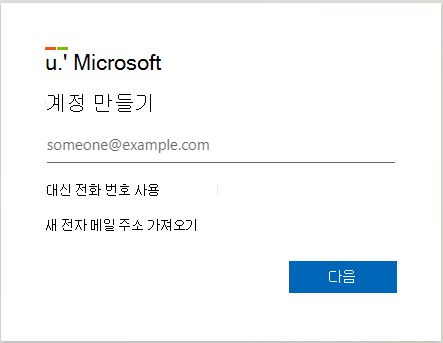
등록 후 고려 사항
새 구독을 등록하면 등록 과정 중에 제공한 메일 주소로 계정 정보가 포함된 메일 메시지를 받게 됩니다. 이 전자 메일을 통해 구독이 활성화된 것을 확인합니다.
등록 프로세스를 완료한 후 사용자를 추가하고 라이선스를 할당하는 Microsoft 365 관리 센터 전달됩니다. 기본 onmicrosoft.com 도메인 이름을 사용하는 클라우드 기반 계정만 있는 경우 이 시점에서 사용자를 추가하고 라이선스를 할당할 수 있습니다. 하지만, 조직의 사용자 지정 도메인 이름을 사용하거나 온-프레미스 Active Directory의 사용자 계정 정보를 동기화하려는 경우 브라우저 창을 닫을 수 있습니다.
Microsoft Intune에 로그인
Intune에 등록한 후 지원되는 브라우저 가 있는 모든 디바이스를 사용하여 Microsoft Intune 관리 센터에 로그인하여 서비스를 관리합니다. Intune을 관리하려면 관리하려는 작업에 대해 Intune 내에서 계정에 충분한 RBAC 권한이 있어야 합니다. 처음에는 Intune 관리자의 Microsoft Entra ID 기본 제공 역할이 할당된 계정을 사용할 수 있습니다.
Intune 관리자는 Microsoft Intune 내에서 전역 권한을 가진 권한 있는 역할 입니다. 이 역할을 사용하면 사용자가 Intune을 구성하고, 사용자를 추가하고, 사용자 그룹을 만들고, Intune RBAC 역할 그룹의 멤버를 할당하여 매일 사용할 수 있도록 권한 있는 관리 액세스 권한을 덜 제공할 수 있습니다.
Microsoft는 일일 관리에 필요한 최소 권한으로 역할을 사용하여 계정이 손상될 경우 위험을 줄이는 것이 좋습니다. Intune 기본 제공 및 사용자 지정 RBAC 역할에 대한 자세한 내용과 이러한 역할을 사용자에게 할당하는 방법에 대한 지침은 Microsoft Intune에서 역할 기반 액세스 제어 사용을 참조하세요.
Intune 관리 포털 URL
Microsoft Intune 관리 센터: https://intune.microsoft.com
교육용 Intune: https://intuneeducation.portal.azure.com
Microsoft 365에서 제공하는 Intune 서비스의 URL
Microsoft 365 Business: https://portal.microsoft.com/adminportal
Microsoft 365 모바일 디바이스 관리: https://admin.microsoft.com/adminportal/home#/MifoDevices